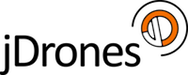User Tools
can:stm32prg
Differences
This shows you the differences between two versions of the page.
| Both sides previous revision Previous revision Next revision | Previous revision | ||
|
can:stm32prg [2018/11/19 07:04] admin |
can:stm32prg [2018/11/19 07:24] (current) admin |
||
|---|---|---|---|
| Line 60: | Line 60: | ||
| - | 4) Connect to target MCU. Open Target / Connect. On this point you need to have your jD-STM32 Programmer connected via USB and also use pogopin board (or similar) and connect it to target boards SWD connector. Using pogopin board, take a look at [[can:stm32prg#connecting_to_target_board|Connecting Target Board]] area on this page. | + | 4) Connect to target MCU. Open Target / Connect. On this point you need to have your jD-STM32 Programmer connected via USB and also use pogopin board (or similar) and connect it to target boards SWD connector. |
| + | |||
| + | Using pogopin board, take a look at [[can:stm32prg#connecting_to_target_board|Connecting Target Board]] area on this page. | ||
| {{:stm:stlink_connect_target_mcu_jdrones.jpg?nolink&600|}} | {{:stm:stlink_connect_target_mcu_jdrones.jpg?nolink&600|}} | ||
| - | 5) After succesful connection | + | 5) After succesful connection. ST-Link will show target MCU details, Serial, flash size and other information. Next thing is to program actual MCU. |
| + | |||
| + | If on this point you get any error messages. Take a look at [[can:stm32prg#settings_errors|Settings & Errors]] area. Often removing/inserting USB cable solves all issues. Try to connect again. | ||
| {{:stm:stlink_connections_ok_jdrones.jpg?nolink&600|}} | {{:stm:stlink_connections_ok_jdrones.jpg?nolink&600|}} | ||
| - | {{:stm:stlink_programming_jdrones.jpg?nolink&600|}} | + | 6) When connection is ok. You can proceed to programming the MCU. Open Target / Program & Verify or hit CTRL-P to open programming popup window. |
| + | {{:stm:stlink_start_programming_jdrones.jpg?nolink&600|}} | ||
| + | |||
| + | 7) Usually default settings are fine. You may activate //Verify after programming// as shown in picture below. | ||
| {{:stm:stlink_start_program_p1_jdrones.jpg?nolink&600|}} | {{:stm:stlink_start_program_p1_jdrones.jpg?nolink&600|}} | ||
| - | {{:stm:stlink_start_programming_jdrones.jpg?nolink&600|}} | + | 8) Click Start and after 1-2 seconds you will see green status bar to advance rapidly. |
| + | {{:stm:stlink_programming_jdrones.jpg?nolink&600|}} | ||
| + | |||
| + | 9) Check messages after programming. You should see //Verification... OK// and program checksum messages after successful programming. | ||
| + | |||
| + | {{:stm:stlink_programming_ok_jdrones.jpg?nolink&600|}} | ||
| + | |||
| + | This example was made with Gen.Node v2.1 and with uc4h-bootloader-v006-jDrones.bin bootloader firmware. Process to program SLCAN, jD-STM32 Programmer board or any other STM32 based board is equal to this guide. | ||
| + | |||
| + | If having any errors or problems. Check that your jD-STM32 programmer has latest firmware in and your computer drivers are updated. Also check SWD settings and error messages from below. | ||
| ---- | ---- | ||
can/stm32prg.1542611071.txt.gz · Last modified: 2018/11/19 07:04 by admin